▼
Scroll to page 2
of
23
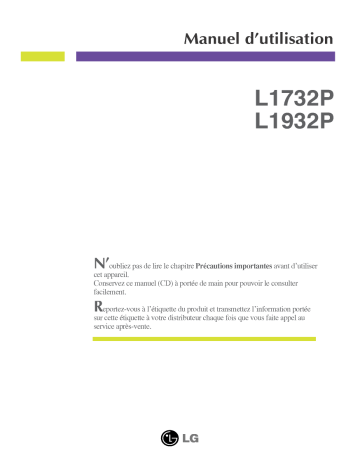
Manuel d’utilisation
L1732P
L1932P
/
№ oubliez pas de lire le chapitre Précautions importantes avant d'utiliser
cet appareil.
Conservez ce manuel (CD) à portée de main pour pouvoir le consulter
facilement.
Reportez-vous à l'étiquette du produit et transmettez l'information portée
sur cette étiquette à votre distributeur chaque fois que vous faite appel au
service après-vente.
Precautions importantes
Cet appareil est concu et fabriqué pour assurer votre sécurité. Cependant, un
mauvais usage peut entraîner des risques d'électrocution ou d'incendie. Afin de
garantir un fonctionnement correct de toutes les protections présentes dans ce
moniteur, veillez à observer les règles d'installation, d'utilisation et d'entretien
énoncées ci-dessous.
Sécurité générale
Utilisez uniquement le cordon d'alimentation fourni avec l'appareil. Si vous deviez
néanmoins en utiliser un autre, assurez-vous qu'il est conforme aux normes du
pays. Si le cordon d'alimentation présente un défaut, veuillez contacter le fabricant
ou le service de réparation agréé le plus proche afin de vous procurer un cordon
fonctionnel.
Le cordon d'alimentation constitue le dispositif principal de déconnexion. Assurez-
vous que la prise électrique reste facilement accessible après l'installation.
Ne faites fonctionner le moniteur qu'à partir d'une des sources d'alimentation
électrique spécifiées dans ce manuel ou affichées sur le moniteur. Si vous n'êtes
pas certain du type d'installation et d'alimentation électrique dont votre local est
équipé, consultez votre distributeur.
La surcharge en courant alternatif des prises, fiches et câbles de raccordement est
dangereuse. || en va de même pour les cordons d'aimentation endommagés et les
prises/fiches électriques cassées. Toutes ces conditions peuvent causer des chocs
électriques et des incendies. Pour tout remplacement de ces matériels, faites appel
à un technicien de maintenance.
N'ouvrez pas le moniteur.
a || Ne contient aucun élément qui puisse faire l'objet d'une intervention de
l'utilisateur.
= || recèle des hautes tensions dangereuses, même lorsque l'aimentation est
coupée.
« Sil ne fonctionne pas correctement, contactez le distributeur.
Pour éviter les risques de blessure physique : | | |
« Ne placez pas le moniteur sur un plan incliné, à moins de l'y fixer solidement.
n Utilisez uniquement les supports recommandés par le fabricant.
Pour éviter les risques d'incendie ou de sinistre :
a Eteignez toujours le moniteur lorsque vous quittez la pièce pour un temps
prolongé. Ne le laissez jamais allumé lorsque vous sortez de chez vous.
n Veillez à ce que les enfants ne tasse pas tomber le moniteur ou n'insèrent
d'objets dans les ouvertures du boîtier. Certains composants internes renferment
des tensions électriques dangereuses.
= N'gjoutez pas d'accessoires non prévus pour le moniteur.
= En cas d'orage ou lorsque vous devez laisser le moniteur longtemps sans
surveillance, débranchez le cordon d'alimentation de la prise secteur.
Precautions importantes
Installation
Ne faites reposer ou rouler aucun objet sur le cordon d'alimentation et placez le
moniteur de façon à protéger le cordon.
N'utilisez par le moniteur en milieu humide, par exemple à côté d'une baignoire,
d'un lavabo, d'un évier, d'un lave-linge, dans un sous-sol ou près d'une piscine.
Les moniteurs disposent d'orifices de ventilation destinés à évacuer la chaleur
générée par leur fonctionnement. Si ces orifices sont obturés, cette chaleur peut
nue a fonctionnement du moniteur et causer un incendie. Vous ne devez donc
a Placer le moniteur sur un lit, un divan, un tapis : les events places sous le
moniteur doivent rester libres.
» Encastrer le moniteur dans un espace clos, a moins qu'une ventilation adaptée
soit installée.
a Couvrir les orifices de ventilation avec des vêtements ou autres tissus.
nm Placer le moniteur à proximité d'un radiateur ou d'une source de chaleur.
Ne jamais frotter ou gratter l'écran LCD à matrice active avec un objet dur. Vous
risquez de rayer ou d'endommager définitivement l'écran.
N'appuyez jamais sur l'écran LCD longtemps avec le doigt, car cela peut créer des
images rémanentes.
L'écran peut comporter des pixels défaillants. Ils apparaissent sous la forme de
tâches rouges, vertes ou bleues. Cependant, ces pixels n'ont aucune influence sur
les performances de l'écran.
Si possible, utilisez les résolutions recommandées pour obtenir une qualité
d'image optimale. Lorsque vous utilisez une résolution différente de celles
recommandées, les images affichées peuvent être de mauvaise qualité. Cette
caractéristique est due à la technologie LCD.
Nettoyage
: Débranchez le moniteur avant de nettoyer l'écran.
« Utilisez un linge légèrement humide. N'utilisez par d'aérosol directement sur
l'écran : le produit risque de couler dans l'écran et de provoquer un choc
électrique.
Réemballage
= Conservez le carton et le matériel d'emballage. Ils représentent le moyen de
transport idéal de l'appareil. En cas de déménagement ou d'expédition,
réutilisez l'emballage d'origine.
Mise en décharge sûre
a La lampe fluorescente utilisée dans ce produit contient une petite quantité de
mercure.
a Ne jetez pas cet appareil avec le reste de vos déchets ménagers.
L'élimination de ce produit doit s'effectuer conformément aux réglementations
en vigueur dans votre pays.
Connexion du moniteur
= Avant de mettre en service le moniteur, assurez-vous qu'il est éteint, et que
le l'ordinateur et les autres périphériques sont également éteints.
Installation du socle / Retrait de la base support de l'appareil
1. Placez le moniteur, face vers le haut, Sur un coussin ou un chiffon doux.
2. Alignez les crochets du socle avec les logements correspondants à la base du
moniteur.
3. Insérez les crochets dans les logements.
Avertissement: La bande et la broche de verrouillage peuvent être retirées de ces moniteurs
équipés d'un support sur pied uniquement lorsque la base est retirée.
En ne respectant pas ces instructions, vous risquez d'être blessé par des
éléments en saillie du support.
Crochet
4, Avec une pièce, tournez la vis dans le sens des aiguilles d'une montre pour la
serrer au dos de la base support.
5. Si vous souhaitez détacher le moniteur de la base support, desserrez la vis
placée au dos en la faisant tourner dans le sens inverse des aiguilles d'une
montre.
Important
n Cette illustration presente un modele de connexion general. Votre moniteur peut etre
different de celui presente ici.
= Une fois que le socle est en place, n'essayez pas de l'enlever.
= Ne transportez pas le moniteur en le maintenant la tete en bas par le socle. ll risque de
tomber et de s'endommager, ou bien de vous blesser le pied.
Connexion du moniteur
= Avant de mettre en service le moniteur, assurez-vous qu'il est éteint, et que
le l'ordinateur et les autres périphériques sont également éteints.
Positionnement de votre écran
1. Ajustez la position de l'écran selon vos préférences pour une utilisation
optimale.
= INclinaison du socle : -5*- 25” = Inclinaison verticale : 350°
rem ee |
Hier =e ee een ESS
HE лс: enn Si = I
Retireztout d'abord
la broche de
verrouillage.
« Paysage et portrait : Vous pouvez faire tourner l'écran à 90° dans le sens des
aiguilles d'une montre.
(Pour obtenir de plus amples informations, reportez-vous à la page C6.)
Assurez-vous de ne pas toucher le
socle lorsque vous faites bouger
l'ecran avec la fonction Pivot.
Ergonomie
[| est recommande d'incliner le moniteur vers l'avant d'un angle qui ne doit pas exceder 5
degres afin de garder une position ergonomique et confortable.
Connexion du moniteur
Connexion à l'ordinateur
1. Placez le moniteur dans un emplacement dégagé, bien ventilé, et proche de l'ordinateur.
Desserrez la vis du support située sur le socle pour régler la hauteur du moniteur.
2. Connectez le câble vidéo. Une fois le câble connecté, serrez les vis papillon pour assurer
une bonne connexion. (1)
3. Branchez le cordon d'alimentation dans une prise secteur facilement accessible et proche
du moniteur. @
Cordon d'alimentation Cable video
Signal analogique Signa numerique
D-sub DVI
E)!
P 8 | I
Variable suivant le modele.
REMARQUE
= La vue arriere de l'appareil
est volontairement simplifie.
= Elle represente un modele
general ; il se peut que votre
moniteur soit different.
Type prise secteur
© «фи Ето
— Type alimentation par PC
© 1
>
| EC || em
: Adaptateur pour Macintosh
I Avec les ordinateurs Apple Macintosh, un adaptateur
est nécessaire pour passer du connecteur VGS D-sub
haute densité à 15 broches sur 3 rangées du câble
¢ mes fourni au connecteur à 15 broches sur 2 rangées.
PC
4, Appuyez sur le bouton (l) figurant sur le panneau avant pour
allumer l'alimentation. Lorsque l'alimentation du moniteur est REGLAGE AUTOMATIQUE
allumée, la fonction "Self Image Setting Function" ("Réglage DE LA RESOLUTION
automatique de l'image’) est automatiquement exécutée.
(Mode Analogique uniquement)
REMARQUE
‘Self Image Setting Function’ ('Reglage automatique de l'image"): Cette fonction fournit à l'utilisateur des
reglages d'ecran optimaux. Lorsque l'utilisateur connecte le moniteur pour la premiere fois, cette fonction regle
automatiquement l'ecran aux reglages optimaux sur des signaux d'entree individuels. Si vous souhaitez regler le
moniteur en cours d'utilisation ou executer cette fonction encore une fois manuellement, appuyez sur le bouton
"AUTO/SET" sur le panneau avant du moniteur. Sinon, vous pouvez executer l'option "Reinitialisation” sur l'ecran de
reglage OSD. Soyez cependant prudent : cette option initialise tous les elements de menu, sauf "Langue".
Utilisation des fonctions Auto Pivot (Pivotement auto)
Ce modele supporte les fonctions Auto Pivot (Pivotement auto) (rotation automatique de
l’image).
Pour utiliser ces fonctions, installer tout d’abord le logiciel Forte Manager fourni, puis
executer Automatic setting (Reglage automatique).
(Quand vous achetez ce produit, il est regle par defaut sur Manual (Manuel).)
- Sereferer au mode d'emploi inclus dans le CD pour plus de renseignements sur l'installation.
- Pour le reglage automatique, selectionner Forte Manager -> Option -> Pivot
(Pivotement) -> Enable Auto Pivot (Activer pivotement auto).
Remarque
m Le logiciel Forte Manager necessite Microsoft Internet Explorer 6.0 ou plus.
= Le temps de reaction (vitesse) des fonctions Auto Pivot (Pivotement auto) peut varier
en fonction des performances de la carte graphique et du PC. Ces fonctions ne sont
pas supportees en mode DOS.
Pivotement auto
» Rotation de l'ecran : vous pouvez faire pivoter l'ecran du moniteur de 90”,
dans le sens des aiguilles d’une montre.
XxAttention : Veillez a ne pas appuyer sur l’ecran en le faisant pivoter.
Elle represente un modele general ; il se peut que votre moniteur soit different.
<pour le faire pivoter dans le sens <pour l’incliner vers <pour le faire pivoter de
des aiguilles d’une montre> l’arriere> 90°>
Afin que le moniteur
ne touche pas son
support, inclinez
l'ecran avant de le
faire pivoter.
Fonctions du panneau de commande
Commandes du panneau
Ô
—.—.
— +
MENU Lightview SOURCE AUTO/SET
Bas
+
SOURCE
Lighiviow
© @ 806
Commande Fonction
l'affichage du menu a l'ecran.
OSD VERROUILLAGE/DEVERROUILLAGEE
Cette fonction vous permet de verrouiller les parametres de
commande actuels afin qu'ils ne soient pas modifies par
dy lle MLE EG inadvertance. Appuyez sur le bouton MENU et maintenez-
L le enfonce pendant quelques secondes. Le message "OSD
© Bouton MENU Ce bouton permet de faire apparaitre et disparaitre
OP DEE VERROUILLAGE" devrait apparaitre.
Vous pouvez deverrouiller les commandes OSD a n'importe
quel moment en appuyant sur le bouton MENU pendant
quelques secondes. Le message "OSD
DEVERROUILLAGEE" devrait apparaître.
® Boutons - + Uiillsez ces boutons pour selectionner ou regler des
fonctions sur l'ecran OSD.
Bouton - Touche directe LightView
JOUR Cette option vous permet de choisir le reglage
NUIT de l'image le plus approprie a l'environnement
(luminosite ambiante, type d’image, etc.).
* JOUR : forte luminosite ambiante
* NUIT : faible luminosite ambiante
« TEXTE : pour l'affichage de textes (tratement de texte, etc.)
* FILM : pour les images animees (video ou cinema)
* PHOTO : pour les images fixes ou les dessins
* NORMAL : ce sont des conditions normales de
fonctionnement.
Bouton + Touche directe SOURCE
Ce bouton permet d'activer le connecteur D-sub ou DVI. Cette
fonction est utilisee lorsque deux ordinateurs sont connectes au
moniteur. L'option selectionnee par defaut est D-sub.
Fonctions du panneau de commande
Commande Fonction a acces direct
Ce bouton permet de saisir et de valider les valeurs
choisies dans le menu affiche.
REGLAGE AUTOMATIQUE D'IMAGENT
Lorsque vous reglez le moniteur, appuyez sur le bouton
AUTO/SET pour entrer dans le menu a l'ecran.
Cette option permet de regler automatiquement
REGLAGE AUTOMATIQUE l'affichage suivant la resolution en cours.
DE L'IMAGE ,
Le meilleur mode decran est
Moniteur 17 pouces : 1280x1024
Moniteur 19 pouces : 1280x1024
© Bouton AUTO/SET
@ Bouton d'alimentati Ce bouton permet d'allumer et d'eteindre le moniteur.
© Temoin d'alimentation Cette diode luminescente est bleu lorsque le moniteur
est en mode de fonctionnement normal (Mode active).
Si l'ecran est en mode Sommeil (economie d'energie),
cette couleur de temoin change sur ambre.
Reglages du menu a l'ecran (OSD)
Réglage de l'affichage
Grâce au système de menu à l'écran OSD, vous pouvez en quelques instants
régler la taille de l'image, sa position, ainsi que d'autres paramètres. Le bref
exemple ci-dessous vous permettra de vous familiariser avec ces commandes.
La section qui suit définit dans ses lignes générales le fonctionnement des
réglages et des sélections que vous pouvez effectuer avec l'OSD.
REMARQUE
= Avant de procéder au réglage de l'image, laissez le moniteur se stabiliser pendant une
trentaine de minutes.
Pour effectuer des réglages dans l'OSD, procédez comme suit :
MENU — — + — AUTO/SET — — + — MENU
U
2
3
Appuyez sur le bouton MENU. Le menu principal de l'OSD apparaît.
Pour accéder aux commandes, utilisez les boutons - ou +. Lorsque l'icône
de votre choix apparaît en surbrillance, aopuyez sur le bouton AUTO/SET.
Utilisez les boutons - / + pour régler l'image au niveau souhaité. Utilisez le
bouton AUTO/SET pour sélectionner d'autres éléments de sous-menu.
Appuyez une fois sur le bouton MENU pour revenir au menu principal afin
de sélectionner une autre fonction. Appuyez deux fois sur le bouton MENU
pour sortir de l'écran OSD.
Selection et reglage de OSD
Le tableau ci-dessous détaille les menus de commande, de réglage et de
paramétrage de l'OSD.
Menu principal Sous-menu A |D Reference
IMAGE LUMINOSITE @ |@ | Reglage de la luminosite et du
trast I'l
CONTRASTE e le | raste de l'image
GAMMA ee
COULEUR PREDEF | 6500K | © |© | Personnalisation de la couleur
9300K | @ |@ | de l'ecran
ROUGE oe
VERT @e 1e
BLEU ® |@
POSITION | HORIZONTAL © Reglage de la position de l'ecran
VERTICAL o
CHEMINEMENT | HORLOGE o Optimisation de la clarte et de la
PHASE e stabilite de l'image
INSTALLATION | LANGUE @ |© | Personnalisation du statut de
OSD HORIZONTAL le le l'ecran en fonction de N
l'environnement de l'utilisateur
POSITION | VERTICAL © ©
BALANCE DES BLANCS| @
VOYANT D'ALIMENTATION| @ |@
REINITIALISATION | @ |@
@ : Adjustable
À : Analog Input
D : Digital Input
REMARQUE
= L'ordre des icônes est différent suivant le modèle (C10-C13).
o
Selection et reglage de l'OSD
Maintenant que vous connaissez la procédure de sélection et de réglage des
éléments à l'aide du système OSD, voici la liste de tous les icônes (ainsi que
leur nom et description) présents dans le menu OSD.
Appuyez sur le bouton MENU et le menu principal du menu OSD apparaît.
Nom de
menu
Icônes —
Bouton Tip
(Conseil)
REMARQUE
IMAGE
[af
LUMINOSITE
EC a)
CONTRASTE
US.
GAMMA
ANC aa 7)
—Sous-écrans
MENUDO = [¢] + [+] SET [3]
= MENU [©] : Exit (Quitter)
= - + : Regler (augmenter/diminuer)
= SET (DEF) |) : Entree
: Selectionner un autre sous-menu
= Les langues du menu à l'écran (OSD) peuvent être différentes de celles du manuel.
Selection et reglage de OSD
Menu principal Sous-menu Description
IMAGE
IMAGE LUMINOSITE Reglage de la luminosite de l'ecran..
EN CONTRASTE Reglage du contraste de l'ecran.
SOLIS
TI ШИ GAMMA Definition d'une valeur gamma
As 1 personnalisee. : -50/0/50
Sur le moniteur, une valeur gamma
ECTS Cy elevee donne une image blanchatre et
une valeur gamma faible donne une
= MENU : Exit (Quitter) image a contraste eleve.
= - :Diminuer
= + : Augmenter
= SET (DEF) : Selectionner un autre sous-menu
COULEUR
COULEUR PREDEF Selection de la couleur de votre choix.
ANAL | - 6500K Blanc tirant sur le rouge.
е= БШ” — © - 9300K Blanc tirant sur le bleu.
A 9 50
VERT ® ROUGE Definissez vos propres niveaux de
| couleur rouge.
= mme à © VERT Definissez vos propres niveaux de
EOS + SET _ couleur verte. :
® BLEU Definissez vos propres niveaux de
= MENU : Exit (Quitter) couleur bleue.
ms — : Diminuer
m + : Augmenter
= SET (DEF) : Selectionner un autre sous-menu
POSITION
POSITION HORIZONTAL = Positionnement de l'image de droite a
gauche.
HORIZONTAL
mm VERTICAL Positionnement de l'image de haut en
bas.
VERTICAL
ps JG) 50
CSC A de
= MENU : Exit (Quitter)
= - : Diminuer
= + : Augmenter
= SET (DEF) : Selectionner un autre sous-menu
o
Menu principal
Sous-menu
Selection et reglage de l'OSD
Description
CHEMINEMENT
CHEMINEMENT
ps PP 50
PHASE
[51 =” S50
MENU®l OR de
= MENU : Exit (Quitter)
= - :Diminuer
= + : Augmenter
HORLOGE
PHASE
Reduction des barres ou bandes verticales
visible a l'arriere-plan. |
La taille horizontale de l'ecran est egalement
modifie.
Reglage de la nettete de l'ecran.
Cet element permet de supprimer tout bruit
numerique vertical ainsi que d'ameliorer la
nettete des caracteres.
= SET (DEF) : Selectionner un autre sous-menu
=
INSTALLATION
INSTALLATION
LANGUE > FRANÇAIS
HORIZONTALE
ele 50
VERTICALE
|= JS] анны СО
- [e]
INSTALLATION
E + (+)
BALANCE DES BLANCS NON
VOYANT D'ALIMENTATION »ON
RÉINITIALISATION
»NON
MENUS - [e] E SIE
= MENU : Exit (Quitter)
m = : Regler
= * : Regler
LANGUE
OSD
POSITION
BALANCE
DES BLANCS
VOYANT
D’ALIMENTA
ITON
= SET (DEF) : Selectionner un autre
sous-menu
REINITIALIS
ATION
Choix de la langue d'affichage des noms
des commandes.
Reglage de la position de l'OSD a l'ecran.
Si la sortie de la carte video diverge des
specifications requises, le niveau des
couleurs peut etre degenere en raison
d'une distorsion du signal video. À l'aide
de çette fonction, le niveau du signal est
regle pour adapter le niveau de sortie
standard de la carte video afin de fournir
l'image optimale.
Activez cette fonction lorsque les couleurs
blanc et noir sont presentes sur l'ecran.
Utiliser cette fonction pour regler le
voyant d'alimentation, a l'avant du
moniteur, sur ON (MARCHE) ou OFF
(ARRET). 10;
Si vous selectionnez OFF (Arret), l'ecran
s'eteindra. o
Si, a tout moment, il est regle sur ON
(MARCHE), le voyant s’allumera
automatiquement.
Retour a toutes les valeurs d'usine sauf
pour le parametre "LANGUE".
Appuyez sur latouche + pour
reinitialiser immediatement.
Si cette mesure n'ameljore pas la qualite de l'image a l'ecran, retablissez les reglages
d'usine par defaut. Si necessaire, executez une nouvelle fois la fonction de balance des
blancs. Cette fonction sera activee uniquement si le signal d'entree est un signal
analogique.
o
Resolution des problemes
Avant de demander une intervention, vérifiez les points suivants.
Absence d'image
@ Le cordon d'alimentation du | * Verifiez le branchement du cordon
moniteur est-il branche ? d'alimentation a la prise secteur.
@ La diode temoin - Appuyez sur le bouton de mise sous tension.
d'alimentation est-elle
allumee ?
@ L'appareil est-il sous - Reglez la luminosite et le contraste.
tension et le voyant est-il
bleu ou vert ?
@ La diode témoin - Si le moniteur est en mode d'economie
d'alimentation est-elle d'energie, bougez la souris ou appuyez sur
orange ? une touche du clavier. L'image doit alors
reapparaître.
- Allumez le PC.
e L'ecran affiche-t-il le - Ce message apparait lorsque le signal du PC
message "COUPURE"? (emis par la carte video) est dephase par
rapport a la frequence horizontale ou
verticale du moniteur.
Reportez-vous a la section 'Specifications'
du manuel pour reconfigurer le moniteur.
e L'ecran affiche-t-il le - Ce message apparaît lorsque le cable video
message "VERIF reliant votre PC au moniteur est debranche.
SIGNAL"? Verifiez le cable et essayez a nouveau.
L'écran affiche-t-il le message "OSD VERROUILLAGE"?
@ Le message “OSD * Vous pouvez proteger les parametres de
VERROUILLAGE” commande actuels afin qu'ils ne soient pas
s'affiche-t-il lorsque modifies par inadvertance. Vous pouvez
vous appuyez sur le deverrouiller les commandes OSD a n'importe
bouton MENU ? quel moment en appuyant sur le bouton MENU
pendant quelques secondes. Le message "OSD
DEVERROUILLAGE" devrait apparaître.
o
Resolution des problemes
L'image ne s'affiche pas correctement
@ L'image est mal
positionnee
@ Des barres ou des
bandes verticales
apparaissent en
arriere-plan.
@ Un bruit numerique
horizontal est visible,
ou les caracteres ne
sont pas clairs.
@ Il n'y a qu'une seule
couleur à l'ecran ou les
couleurs ne sont pas
normales.
@ L'ecran clignote.
Appuyez sur le bouton AUTO/SET pour regler
automatiquement l'image de façon ideale.
Si le resultat ne vous convient pas, reglez la
position de l'image a l'aide des icones H
Position(position horizontale) et V Position
(position verticale) dans le menu OSD.
Dans Panneau de configuration -->
Affichage --> Parametres, verifiez si la
frequence ou la resolution a change. Si tel est
le cas, reglez a nouveau la carte video sur la
resolution recommandee.
Appuyez sur le bouton AUTO/SET pour regler
automatiquement l'image de façon ideale. Si le
resultat ne vous convient pas, utilisez l'icone
HORLOGE dans le menu OSD pour resoudre le
probleme.
Appuyez sur le bouton AUTO/SET pour regler
automatiquement l'image de façon ideale.
Si le resultat ne vous convient pas, utilisez
l'icone PHASE dans le menu OSD pour
resoudre le probleme.
Dans Panneau de configuration —> Affichage
--> Parametres, choisissez la resolution d'ecran
conseillee ou reglez l'image de façon
appropriee. Parametrez les options de couleur
sur 24 bits (vraies couleurs) ou superieur.
Verifiez la connexion du cable de signal. Utilisez
un tournevis pour le serrer si necessaire.
Assurez-vous que la carte video est
correctement installee dans son emplacement.
Parametrez les options de couleur sur 24 bits
(vraies couleurs) ou superieur dans Panneau de
configuration -- Parametres.
Verifiez si l'ecran est en mode entrelace. Si tel
est le cas, passez a la resolution recommandee.
Assurez-vous que la tension est suffisante. Elle
doit etre superieure a 100-240 V 50/60Hz CA.
@
Resolution des problemes
Avez-vous installé le pilote d'affichage ?
@ Avez-vous installe le - Assurez-vous d'installer les pilotes d'affichage
pilote d'affichage ? a partir de la disquette ou du CD fourni avec
le moniteur. Vous pouvez aussi telecharger le
pilote a partir de notre site Web :
http://www.lge.com.
@ L'ecran affiche-t-il le - Verifiez que la carte video prend en charge la
message "Moniteur non fonction Plug&Play.
reconnu, moniteur
Plug&Play (VESA DDC)"
trouve ?
Ecran
Entree sync
Entree video
Resolution
Plug & Play
Consommation
Dimensions et poids
(avec socle)
Inclinaison
horizontale/verticale
Alimentation
Environnement
Socle inclinable pivotant
Cable video
Cordon d'alimentation
REMARQUE
Specifications 17 pouces
Ecran plat LCD TFT amatrice active de 17 pouces (43,2 cm)
Tratement antiéblouissement
Zone visualisable de 17 pouces
Pas de masque 0,26 mm
Fréquence horiz.
Fréquence vertic.
Analogique : 30 -83 kHz (automatique)
Numérique : 30 -71 kHz (automatique)
56 - 75 Hz (automatique)
Forme
Entrée signa
TTL séparé
SOG (Synchro. sur le vert)
Numérique
Connecteur D-Sub à 15 broches
Connecteur DV! - D (numérique)
Forme RVB analogique (0,7 Vp-p/75 ohm), Numérique
Maxi Analogique : VESA 1280 x 1024(@/75 Hz
Numérique : VESA 1280 x 1024@60 Hz
Recommandée VESA 1280 x 1024 @60 Hz
DDC 2B
Mode activé : 35W
Mode veille < 1 W
Mode arrêt < 1 W
Largeur 39,00 cm / 15,35 pouces
Hauteur 43,00cm / 16,93 pouces
Profondeur 24,20 cm / 9,53 pouces
Net 5,5 kg (12,13 livres)
Inclinaison du socle
Inclinaison verticale
5-25
350°
CA 100-240~ V 50/60 Hz 1,0 A
Conditions de fonctionnement
Température
Humidité
10°Ca35°C
10 % à 80% sans condensation
Conditions de stockage
Température
Humidité
Fixe (
), mobile (O)
Fixe ( O ), mobile (
-20°C a60° C
5 % à95 % sans condensation
Prise secteur ou prise PC
= Les informations du présent document sont passibles de modification sans préavis.
Ecran
Entree sync
Entree video
Resolution
Plug & Play
Consommation
Dimensions et poids
(avec socle)
Inclinaison
horizontale/verticale
Alimentation
Environnement
Socle inclinable pivotant
Cable video
Cordon d'alimentation
REMARQUE
Specifications 19 pouces
Écran plat LCD TFT à matrice active de 19 pouces (48,19 cm)
Traitement anti-éblouissement
Zone visualisable de 19 pouces
Pas de masque 0,294 mm
Fréquence horiz.
Fréquence vertic.
Analogique : 30 83 kHz (automatique)
Numérique : 30 -71 kHz (automatique)
56 - 75 Hz (automatique)
Forme
Entrée signa
TTL séparé
SOG (Synchro. sur le vert)
Numérique
Connecteur D-Sub à 15 broches
Connecteur DV! - D (numérique)
Forme RVB analogique (0,7 Vp-p/75 ohm), Numérique
Maxi Analogique : VESA 1280 x 1024(@75 Hz
Numérique : VESA 1280 x 1024(@60 Hz
Recommandée VESA 1280 x 1024 @60 Hz
DDC 2B
Mode activé : 39W
Mode veille < 1W
Mode arrêt < 1W
Largeur 43,00 cm / 16,93 pouces
Hauteur 44,50 cm / 17,52 pouces
Profondeur 24,20 cm / 9,53 pouces
Net 6,4 kg (14,11 livres)
Inclinaison du socle -5°~ 25°
Inclinaison verticale 350”
CA 100-240- V 50/60 Hz 1,0 A
Conditions de fonctionnement
Température
Humidité
10°C a35°C
10 % a 80% sans condensation
Conditions de stockage
Température
Humidité
Fixe (
Hxe ( O ), mobile (
), mobile (O)
-20°Ca60°C
5% a95 % sans condensation
Prise secteur ou prise PC
= Les informations du présent document sont passibles de modification sans préavis.
o
Modes prédéfinis (résolution)
Modes prédéfinis Fréquence horiz. Fréquence vertic.
(résolution) (kHz) (Hz)
1 VGA 640 x 350 31,469 70
2 VGA 720 x 400 31,468 70
3 VGA 640 x 480 31,469 60
4 VESA 640x480 37,500 75
5 VESA 800x600 37,879 60
6 VESA 800 x 600 46,875 75
7 MAC 832 x 624 49,725 75
8 VESA 1024 x 768 48,363 60
9 VESA 1024 x 768 60,023 75
10 MAC 1152 x 870 63,681 75
11 VESA 1152 x 900 61,805 65
*12 VESA 1280 x 1024 63,981 60
*13 VESA 1280 x 1024 79,976 75
* Mode Recommandee
** Mode Analogique uniquement
voyant
Mode activé Bleu
Mode veille Orange
Mode arrêt arrêt
Placement des broches du connecteur de signal
m Connecteur DVI-D
TTT Signal (DVI-D) Broche Signal (DVI-D)
T.M. D. S. Données 2- Détection à chaud
T. M. D. S. Données 2+ 17 T.M.D.S. Données 0-
T.M.D. S. Données 2/4 blindé 18 T.M.D.S. Données 0+
T.M. D. S. Données 4- 19 T.M.D.S. Données 0/5 blindé
T. M. D. S. Données 4+ 20 T.M.D.S. Données 5-
Horloge DDC 21 T.M.D.S. Données 5+
Données DDC 22 T.M.D.S. Horloge blindé
Synchro verticale analogique. 23 T.M.D.S. Horloge+
T. M. D. S. Données 1- 24 T.M. D. S. Horloge-
T.M. D. S. Données 1+
T.M. D. S. Données 1/3 blindé
T.M. D. S. Données 3-
T.M. D. S. Données 3+
+5V
Ale» |3|8 |© |0 || [01 |5 [ON |—
Terre (retour de synchro H et V +5V.)
T. M. D. S. (Transition Minimized Differential Signaling, signal differentiel de
transition reduit)
Installation de la fixation murale standard VESA
Ce moniteur est conforme aux normes VESA en matière de montage
et de sûreté.
Support mural VESA
Connecte a un autre objet (montage sur socle et
montage mural. ce moniteur accepte les supports
compatibles VESA.)
Pour plus de renseignements, reportez-vous au
manuel de montage mural VESA.
Fixation de securite
Kensington - en option
Relie a un cable de blocage
vendu separement dans tout
magasin informatique.
Digitally yours suas...
@ La